どうも、たれっと(@tarretworks)です。
今回、BoYataさんから新商品の卓上スタンドをご提供いただきましたので、レビューしていきます〜!
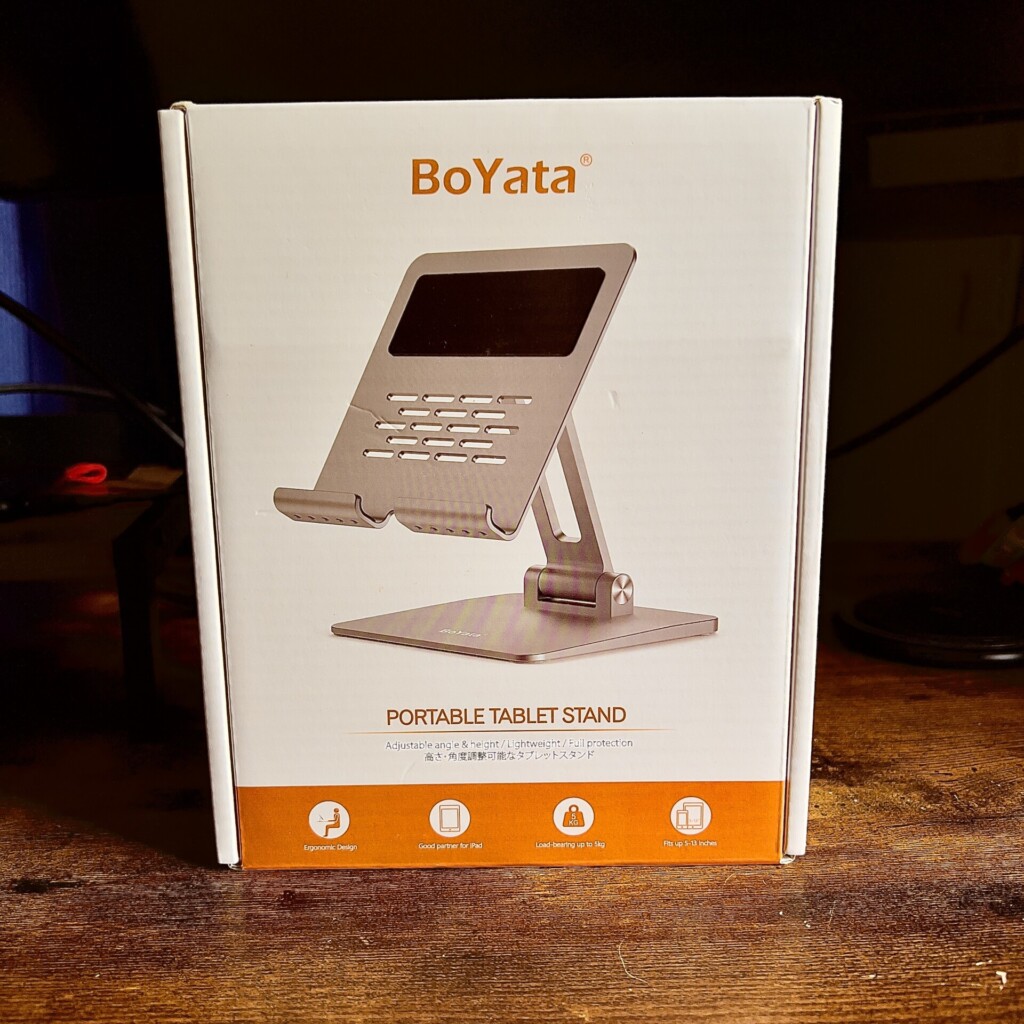
レビュー:BoYata Tablet PC Stand(H11)
箱を開封すると本体であるスタンドと、Thank you レターが入っていました。
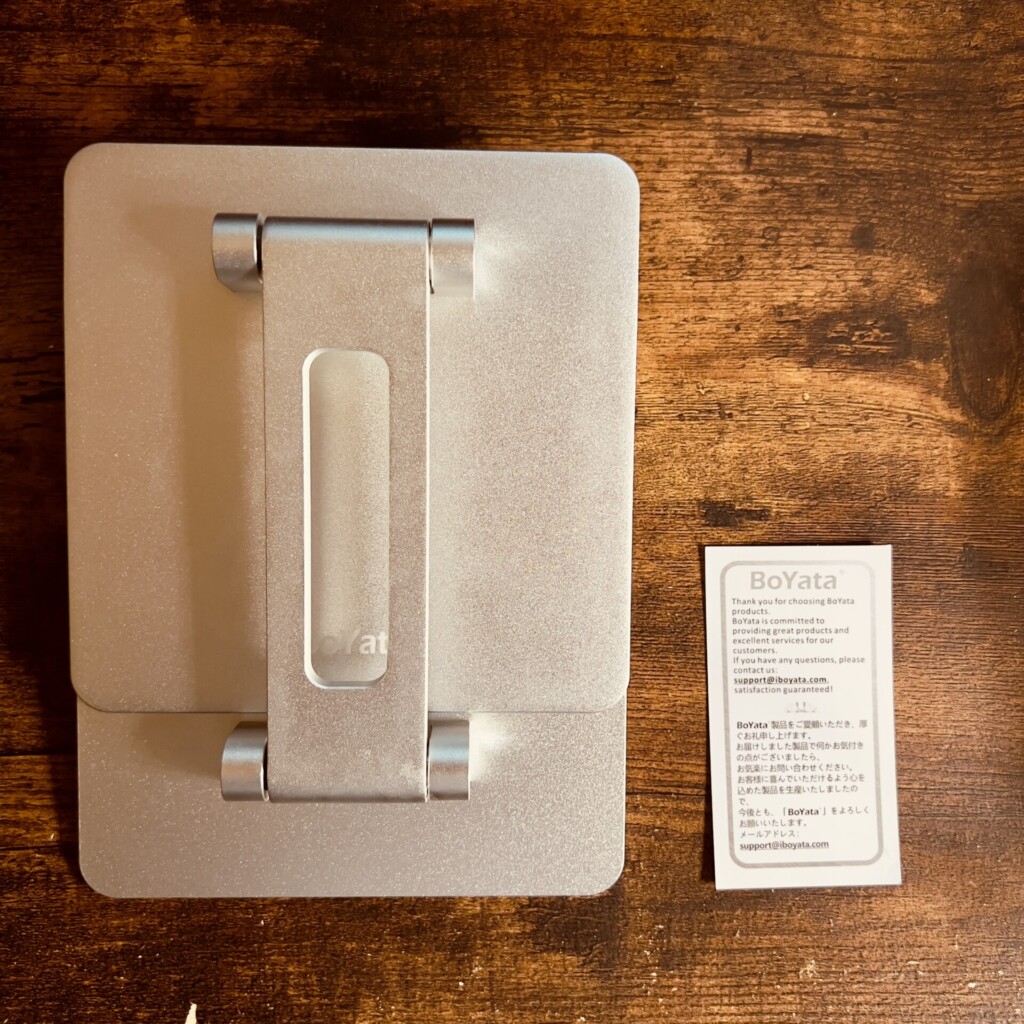
横から見るとけっこう薄いです。こういうシンプル設計大好き。


だけど、手に取ってみると想像以上の重さだったので、ちょっとびっくりしちゃいましたが、慣れると「こんなものか。」って感じです。
スタンドを展開しようとしたところ、角度を調整する回転軸がものすご〜く硬い。
これが、ウワサのBoYataさん安定の硬さなんですね!
この硬さと重量感は安定性が約束された証…といったところでしょうかね。笑
製品仕様
| 名称 | 数字 |
|---|---|
| 底板 | 14 x 14 cm |
| 天板 | 14 x 14 cm |
| フック | 2 cm |
| 自体重 | 0.55 kg |
| 耐荷重 | 5.00 kg |
材質は、シリコーン、 アルミニウム、それから滑り止め防止用のゴムが受けの部分と天板、あとは底板にしっかりついているので、すべって落ちることはないですね。


下記が底板の裏側です。

12.9 inch iPad Pro(5th) × BoYata Tablet PC Stand (H11)

私の場合、iPadでは絵を描くのがメインなのですが…想像通りのすごい固定力です。天板の下側を机に着陸させたら、ほぼほぼ動かなくなります。

また、背筋を「ピーン!」と伸ばして作業をしたい方は、角度を調整してiPadを空中に浮かせてみると良いかも。

ちなみに、裏側はこんな感じでまとまってます。
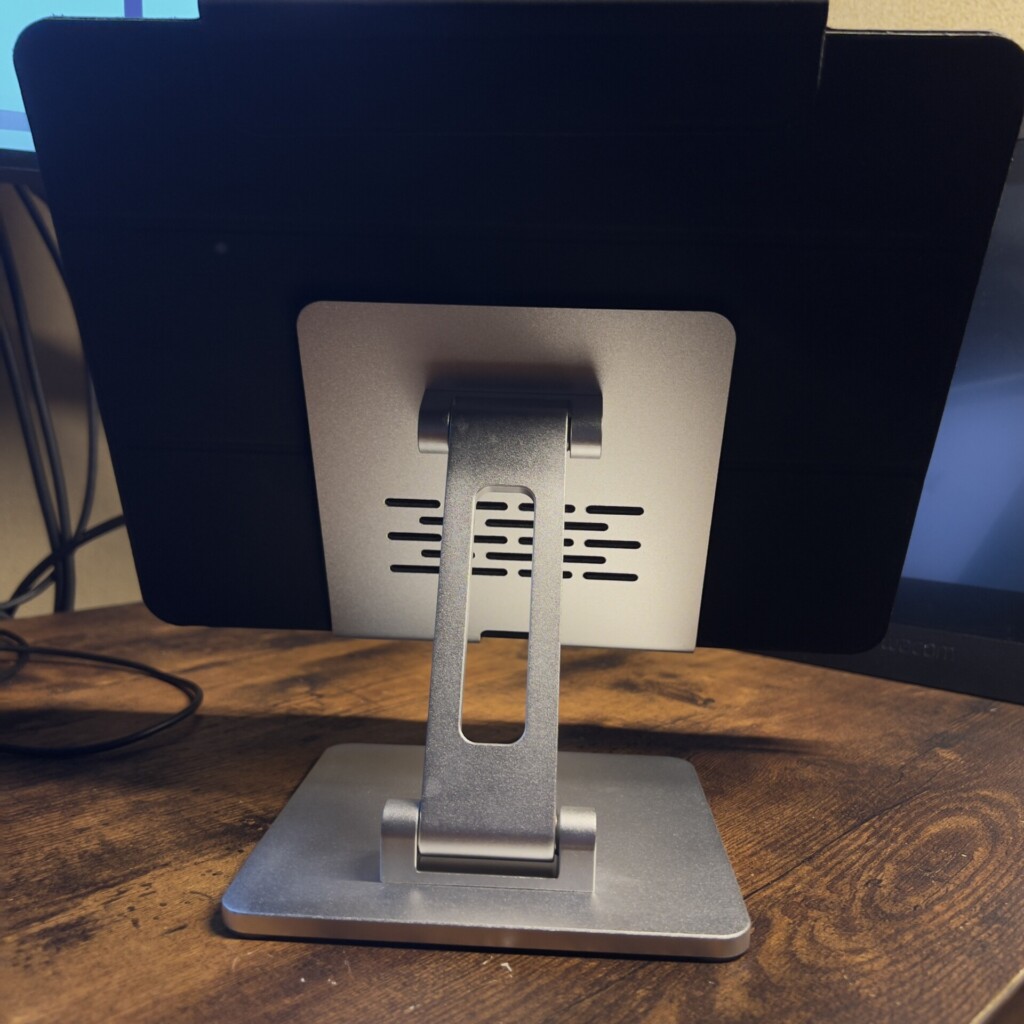
残念な点
端末を支える部分の立ち上がりまでの幅がおよそ1.5cmなのですが、傾ける角度によっては隙間があくので、iPadの画面上部や下部にそれぞれ圧をかけると隙間の分だけ画面が動きます。

それと、もう1点あって、いわゆる「立ち上がり」部分が意外と存在感をアピールしている為、結構目立ちます。
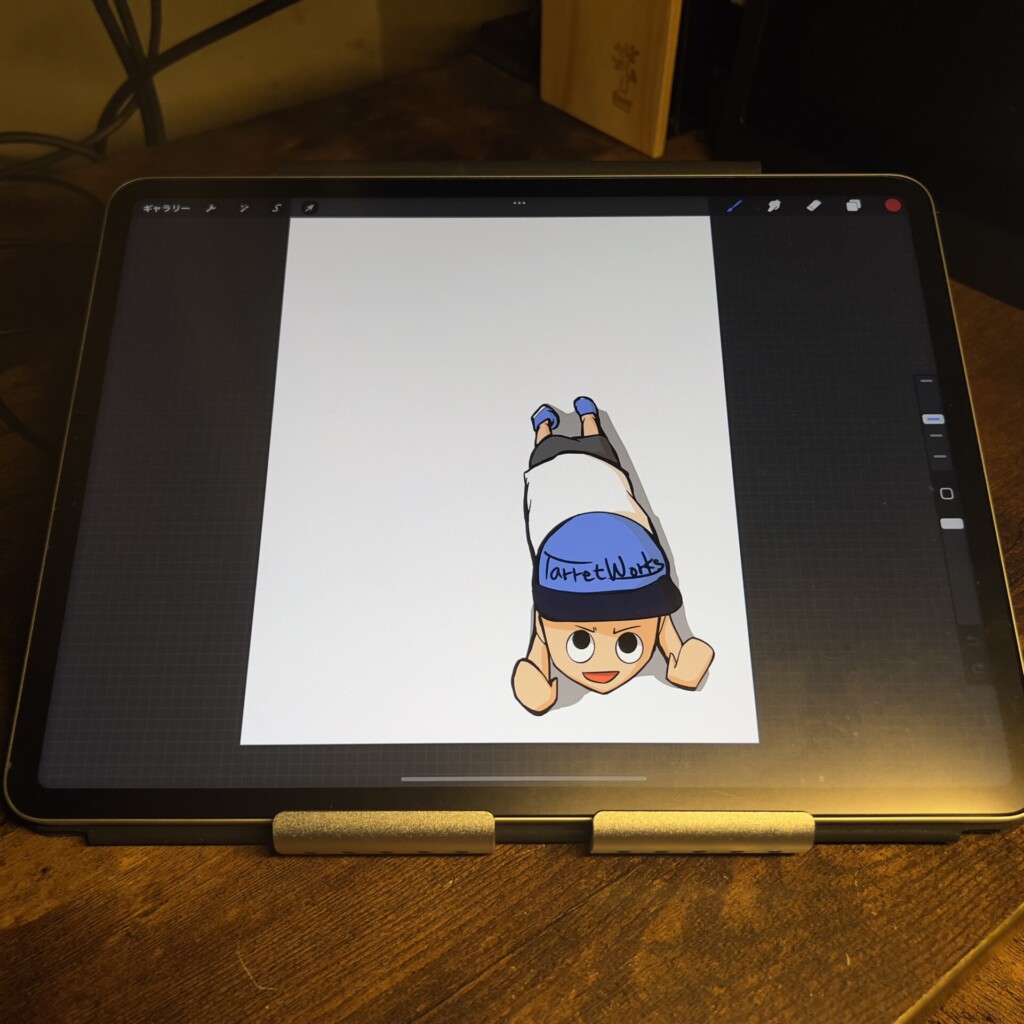
と、残念な点をあげてはみたものの、私にとってはあまりデメリットと感じなかったので御の字です。
14 inch MacBook Pro(M1 Max,2021) × BoYata Tablet PC Stand (H11)

ぶっちゃけますと、私のデスク環境下ではiPadで活用するよりかは、MacBook Pro用のスタンドとして使うのが最適解だなと思っちゃいました。笑
対応機種を調べていると、MacBook Proは「13インチ」までの記載しかありませんでしたが、14インチのMacBook Proでも、普通にスタンドを利用できます。やったね!

さらにさらに!色々と試行錯誤してたら、クラムシェルモードでの使用もおすすめしたいです。

「残念な点」でもあった立ち上がり部分の隙間がMacBook Proを閉じて置くと、ピッタリです。

それもそのはずMacBook Proの高さは1.55cm。
インテリアにもなるし、こりゃもう使うしかないですね!
まとめ
それでは最後に振り返ってみましょう。
 たれっと
たれっと↓タブを選択するとそれぞれ確認できるぞ。
それでは、良いガジェットライフを!




